JITSI MEET - Plataforma de Videoconferência simples e segura
O Jitsi Meet é um software livre e gratuito para chamadas de videoconferência seguras e criptografadas. O Jitsi Meet possui código aberto e usa criptografia de trânsito, que ocorre quando a sua comunicação é codificada antes de ser enviada do seu dispositivo e então decodificada no servidor, processada, e então codificada novamente para chegar até as outras pessoas participantes. É uma plataforma confiável, porém é sempre importante garantir a segurança usando em servidores seguros como os listados abaixo. Quando usada em um servidor seguro, esta ferramenta pode ajudar a reduzir o risco de vigilância, interferências e invasões de chamadas e a venda ou má conduta sobre as informações privadas de participantes.

NÃO É NECESSÁRIO REGISTRO NA PLATAFORMA
Quando estiver usando no computador, recomendamos conectar às chamadas usando Firefox ou Chrome (outros navegadores podem não funcionar). Há também a opção de usar o aplicativo para desktop.1
Ao usar no celular, recomendamos baixar o aplicativo do Jitsi, disponível para Android 2 3 e iPhone4.
SERVIDORES CONFIÁVEIS
Para criar um link e iniciar uma sala de conferência, recomendamos os seguintes servidores:
- https://meet.greenhost.net/
- https://meet.mayfirst.org/
- https://framatalk.org/
- https://calls.disroot.org/
- https://talk.greenhost.net
GERAR LINK
O Jitsi dá a você a opção de usar um link aleatório gerado por ele, ou criar o seu próprio.
Recomendamos usar links aleatório ao invés de utilizar nomes simples, evitando que estranhos possam encontrar e invadir sua conversa usando informações sobre você ou seu grupo.
Para usar os links gerados automaticamente, basta clicar diretamente no botão azul "Ir" ao lado do campo "Iniciar uma nova reunião".
No aplicativo para celular, use "Criar/Entrar na sala" após tocar no campo "Digite o nome da sala".
IDENTIFICAÇÃO DE PARTICIPANTES
Recomendamos que todos os participantes escrevam seus nomes ou nicks reconhecíveis, para que se possa identificar quem está falando e certificar que não haja participantes indesejados na sua chamada.
COMEÇANDO UMA CHAMADA
Participantes podem entrar na "sala de reunião" através de um link, enviado pela pessoa que estiver organizando a reunião.
Esta sala passa a existir somente quando a primeira pessoa entra nela, e deixa de existir após a última pessoa deixar a sala.
FUNCIONALIDADES
Microfone e câmera podem ser ativadas ou desativadas na parte de baixo da tela.
Também na parte de baixo, no canto da tela em direção à sua mão esquerda, haverá um ícone em forma de balão de fala, que abre o chat de texto que pode ser usado por todas as pessoas participantes. Ao lado dele à sua mão esquerda (computador) ou no menu de três pontos (celular), você pode encontrar o ícone "Levantar a mão" para solicitar a fala.
Participantes podem compartilhar suas telas e exibir apresentações e documentos.
Para segurança adicional, uma senha pode ser adicionada à reunião. Do lado oposto aos ícones de chat, permissão de fala e compartilhamento, também na parte inferior, você deverá encontrar um ícone em forma de escudo para isso. Em celulares, você irá encontrar a opção dentro do menu de três pontos.
Também recomendamos evitar o uso da ferramenta integrada de gravação ("Iniciar gravação"), pois esta gravação poderá ser compartilhada na nuvem. Se houver a necessidade de gravar a reunião, sugerimos usar um software de captura no seu computador, como o OBS Studio.6
DICAS GERAIS PARA MELHORAR SUA EXPERIÊNCIA
Caso esteja usando um computador, prefira utilizar uma conexão a cabo, ou caso precise de uma rede sem fio, tente se posicionar mais perto do roteador.
Procure não abrir outros programas durante a chamada. Feche outros programas para conservar recursos e uso de rede de seu computador ou celular. Se for apresentar durante o encontro, recomendamos abrir apenas os aplicativos necessários para sua apresentação. Se você realmente precisa fazer outras atividades durante a chamada, considere usar um dispositivo diferente para isso. Você pode manter a chamada no celular e utilizar o computador para tomar notas, por exemplo.
Sempre que possível, prefira um microfone conectado por cabo ou por USB a dispositivos bluetooth, que geralmente utilizam processamento da placa de rede.
Sempre importante lembrar: mantenha o microfone na função "mudo" enquanto não estiver falando. Além de poderem causar distrações a outros participantes, os ruídos de fundo que seu microfone pode captar também são dados de som que, quando transmitidos, consomem a a banda de rede da sua chamada.
Outra forma de melhorar a qualidade da chamada é manter as câmeras desligadas sempre que não for necessário.
LEMBRE-SE
É importante usar o Jitsi Meet apenas em servidores de confiança, como os que sugerimos. Se estiver em dúvida sobre a segurança de um servidor que pretende utilizar e conhecer pessoas envolvidas em segurança e cuidados digitais, não hesite em consultá-las. Usar o Jitsi, bem como outros serviços livres, em servidores não certificados pela comunidade de proteção de dados, poderá expor informações da sua chamada tanto quanto quaisquer outros serviços de videoconferência que não são transparentes com relação à sua privacidade.
Alguns servidores permitem a participantes que se juntem à chamada por ligação telefônica comum. No entanto, não recomendamos que entre desta forma exceto caso não haja possibilidade de conexão - e isto esteja de acordo para as pessoas que organizam a chamada - pois a privacidade de todas as pessoas na chamada pode ser comprometida pela coleta de dados compulsória das operadoras ou um possível grampo, uma vez que este tipo de ligação não pode ser codificada com criptografia.
Apesar de não existir nenhuma plataforma digital 100% segura, ferramentas como o Jitsi Meet ajudam a reduzir riscos e aumentar a porcentagem da sua segurança digital diária. De todo modo, ainda que seja possível tomar todas as medidas de segurança, videoconferências não são a forma mais recomendada de compartilhar dados altamente sensíveis. Se você precisa fazer isso, considere usar outros métodos de comunicação segura.
1 https://github.com/jitsi/jitsi-meet-electron/releases/tag/v2.1.0 (Na seção ‘Recursos’ ao final da página)
2 https://play.google.com/store/apps/details?id=org.jitsi.meet
3 https://f-droid.org/en/packages/org.jitsi.meet/
4 https://apps.apple.com/us/app/jitsi-meet/id1165103905
5 Três pontos na parte inferior da tela, na direção da sua mão direita
6 https://obsproject.com/